Skype è una delle applicazioni di comunicazione più popolari sviluppate da Microsoft. Consente la messaggistica istantanea e le chiamate audio e video. Alcune altre funzionalità di Skype includono chiamate in conferenza, condivisione dello schermo, condivisione di file e messaggistica vocale.
Skype non è un'applicazione open source e non è disponibile nei repository dei pacchetti Debian. Quindi, lo installeremo usando i pacchetti snap e deb. In questo articolo, spiegheremo come installare Skype su Debian 10 OS. Puoi usare la stessa procedura nelle versioni precedenti di Debian.
Abbiamo usato il sistema operativo Debian 10 per descrivere la procedura menzionata in questo articolo.
Installazione Skype
Installeremo Skype tramite il Terminale seguendo pochi e semplicissimi comandi. Sono disponibili due opzioni per l'installazione dell'applicazione Skype in Debian:
- Installazione di Skype utilizzando il pacchetto snap
- Installazione di Skype utilizzando il pacchetto deb
Installa Skype utilizzando il pacchetto snap
Avvia l'applicazione Terminale nel tuo sistema accedendo alle Attività scheda nell'angolo in alto a sinistra del desktop. Quindi nella barra di ricerca, digita terminale . Quando viene visualizzata l'icona Terminale, fai clic su di essa per avviarla. Ora nel Terminale, inserisci il seguente comando per aggiornare l'elenco dei pacchetti disponibili:
$ sudo apt-get update

Poiché Snap viene fornito con le ultime versioni di Debian preinstallate, non è necessario installarlo. Tuttavia, se stai utilizzando una versione precedente, esegui quanto segue per installare Snap:
$ sudo apt-get install snapd

Ora esegui il seguente comando in Terminale per installare la versione Skype Classic:
$ sudo snap install skype –classic
Una volta completata l'installazione, puoi avviare Skype dal menu Applicazioni.

Installa Skype usando il pacchetto deb
Possiamo anche installare Skype da .deb pacchetto. Il sito Web ufficiale di Skype contiene molti pacchetti per diverse esigenze e specifiche del sistema operativo.
Passaggio 1:controlla se hai un sistema Debian a 32 o 64 bit
Per gli utenti Linux, Skype è disponibile solo per OS a 64 bit. Prima di installare Skype, assicurati di controllare la tua versione del sistema operativo. Segui i passaggi seguenti per farlo:
1. Avvia l'applicazione Terminale nel tuo sistema operativo Debian.
2. Quindi eseguire il seguente comando in Terminale per ottenere i dettagli della CPU:
$ lscpu
Questo comando visualizzerà il seguente output. La voce CPU op-mode nell'output rivela la versione di Linux in esecuzione sul tuo sistema. Se vedi sia 32 bit che 64 bit, allora hai una versione a 64 bit del sistema operativo. Tuttavia, se vedi solo 32 bit, significa che hai una versione a 32 bit del sistema operativo.
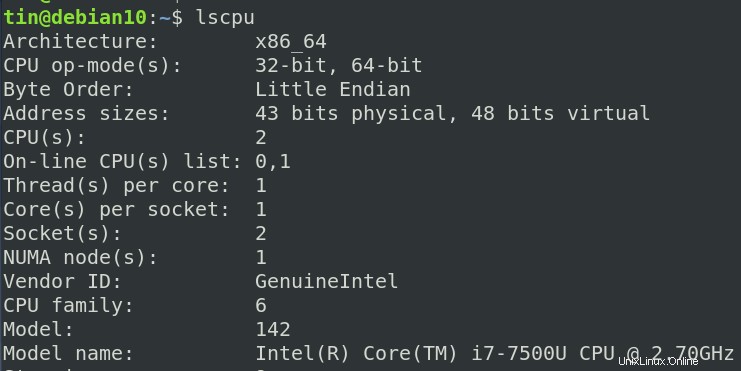
L'output nello screenshot qui sopra mostra che la nostra versione di Debian è a 64 bit.
Passaggio 2:abilita MutliArch per un sistema a 64 bit
Successivamente, in questo passaggio, abiliteremo il multiarch. Consentirà al sistema di ottenere una migliore compatibilità per il software sul tuo sistema operativo Debian a 64 bit. Esegui il comando seguente in Terminale per abilitare il multiarch:
$ sudo dpkg --add-architecture i386

Fase 3:scarica il pacchetto Skype .deb dal sito Web Skype
Vai alla pagina dei download ufficiali di Skype e scarica la versione più recente di Skype per il tuo sistema operativo Linux. In alternativa, puoi utilizzare l'utilità della riga di comando wget per scaricare il pacchetto Skype sul tuo sistema. Per questo, apri il Terminale e inserisci il seguente comando:
$ wget https://repo.skype.com/latest/skypeforlinux-64.deb
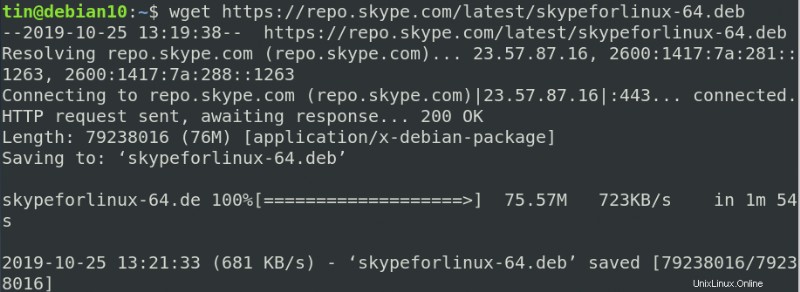
Il pacchetto scaricato verrà salvato nella directory di lavoro corrente.
Fase 4:installa il pacchetto scaricato
Una volta completato il download del pacchetto Skype, il passaggio successivo sarebbe installarlo. La configurazione scaricata di Skype è in .deb format, quindi dovremo installarlo usando apt utilità:
$ sudo apt install skypeforlinux-64.deb
Chiederà conferma fornendo s/n opzione, inserisci y per confermare e per procedere con l'installazione. Una volta completata l'installazione, puoi avviare Skype dalla riga di comando o dal menu delle applicazioni.
Ora abbiamo imparato come installare Skype nel sistema operativo Debian usando due metodi diversi in Terminale. Abbiamo visto che entrambi i metodi sono semplici e comportano solo pochi comandi. Spero che ti aiuterà a installare Skype sul tuo sistema operativo Debian.